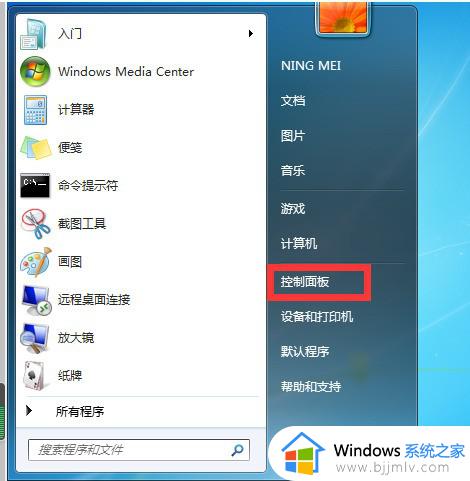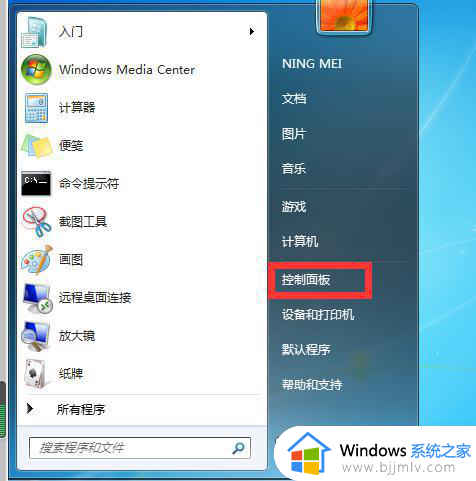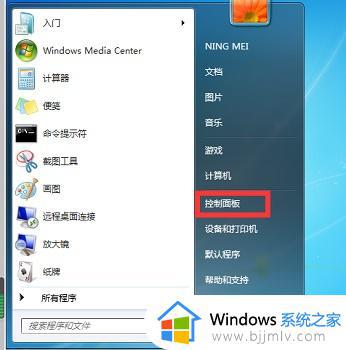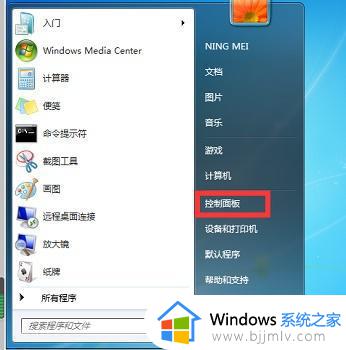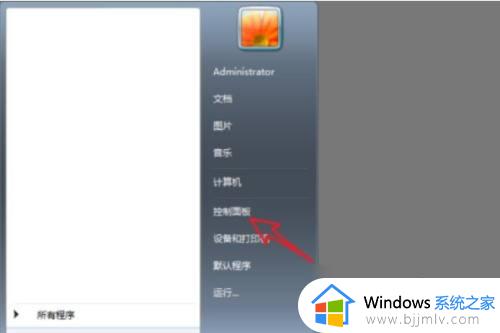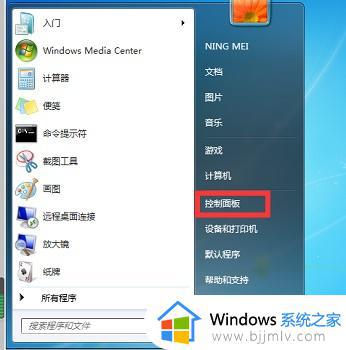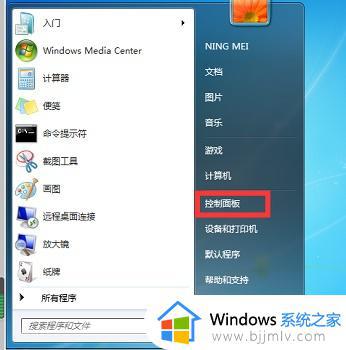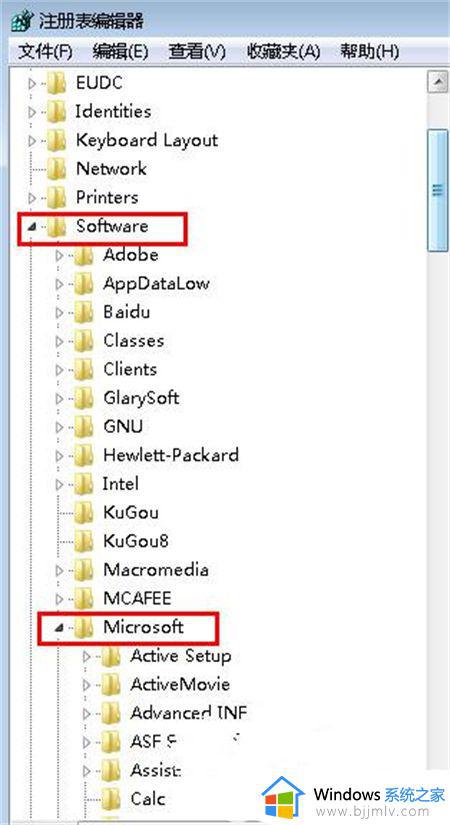win7连接到无线显示器方法 win7电脑投屏到无线显示器怎么操作
更新时间:2024-01-22 13:34:44作者:jkai
在这个数字化时代,小伙伴们对电子产品的需求越来越高,尤其是能够带来便捷生活体验的设备。无线显示器凭借其无线束缚、高清画质以及节能环保等特点,深受小伙伴的喜欢,这个时候我们小伙伴就想要知道win7电脑投屏到无线显示器怎么操作,下面小编就教大家win7连接到无线显示器方法,快来一起看看吧。
具体方法:
1、首先保证电视和电脑处于同一个局域网下,或者连接的是同一个无线网络;
2、单击开始菜单栏,点击“控制面板”;
3、点击“网络和internet”;
4、点击“网络和共享中心”;
5、在右侧中,点击“网络”的“公用网络”;
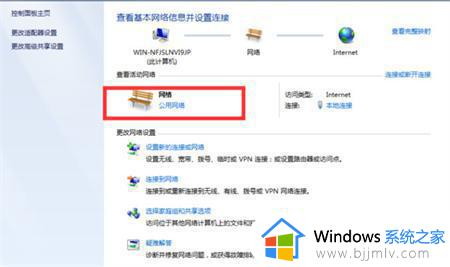
6、在弹出的窗口中点击“家庭网络”;
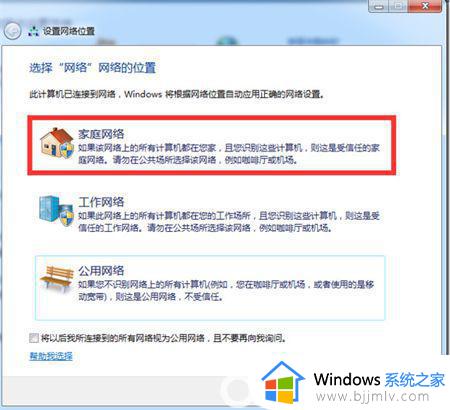
7、家庭网络组建好之后,打开“windows media player”,在“媒体流”中勾选下面选项即可。
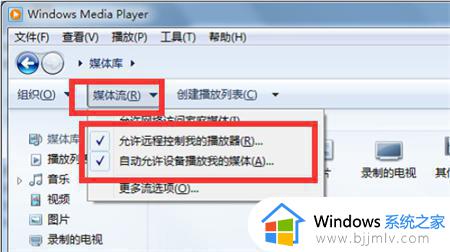
以上全部内容就是小编带给大家的win7连接到无线显示器方法详细内容分享啦,小伙伴们如果你们也不知道怎么操作的话,就快点按照上述的步骤进行操作。